WIN10禁用远程控制详细教程
时间:2019-01-12
电脑远程控制是一个非常好用的功能,可以帮助你的电脑进行远程的操作,方便维修故障和办公,但是很多用户都不需要这个功能,不知道怎么禁用,下面来看看详细的教程吧。
WIN10禁用远程控制详细教程:
1.首先在Win10桌面上,右键点击“此电脑”图标,在弹出菜单中选择“属性”菜单项,在打开的系统属性窗口中,点击左侧边栏的“远程设置”菜单项,在打开的窗口中,取消“允许远程协助连接这台计算机”前的勾选,同时选中下面的“不允许远程连接到计算机”一项,最后点击确定按钮 。
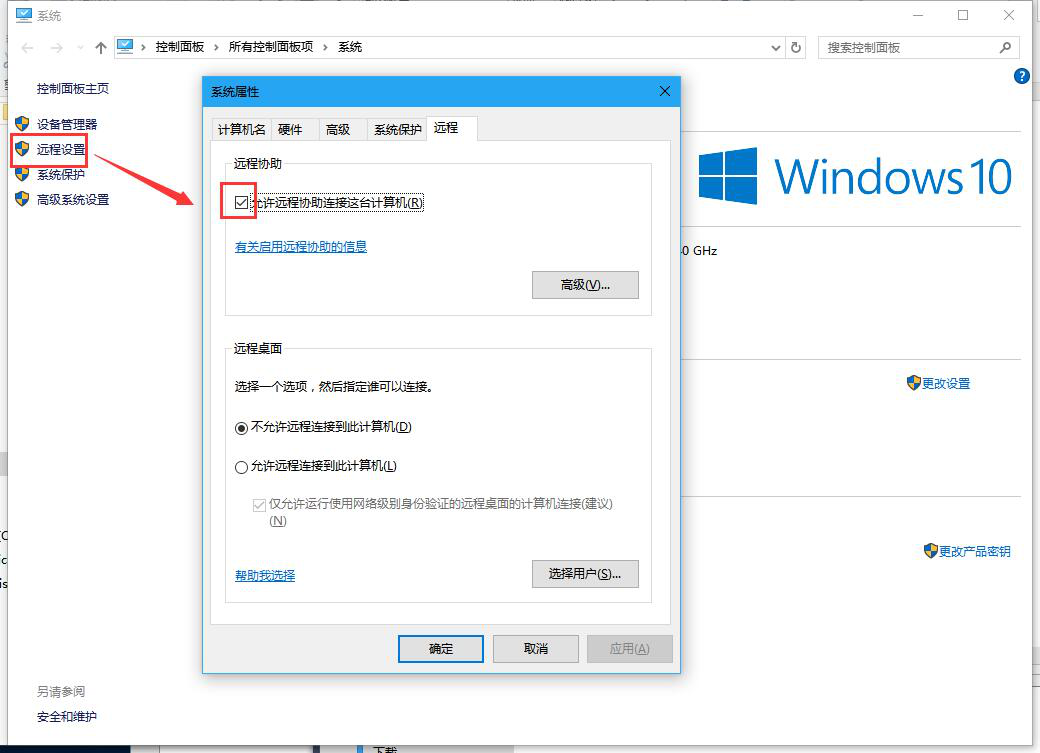
2.接下来按下win+r组合键调出运行窗口,在运行窗口输入services.msc,点击确定按钮。
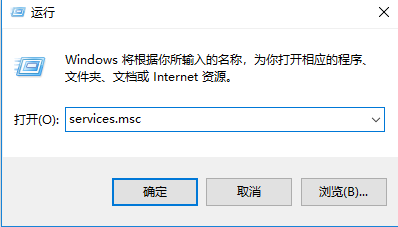
3.在服务(本地)中找到找到Remote Registry这个服务并双击。
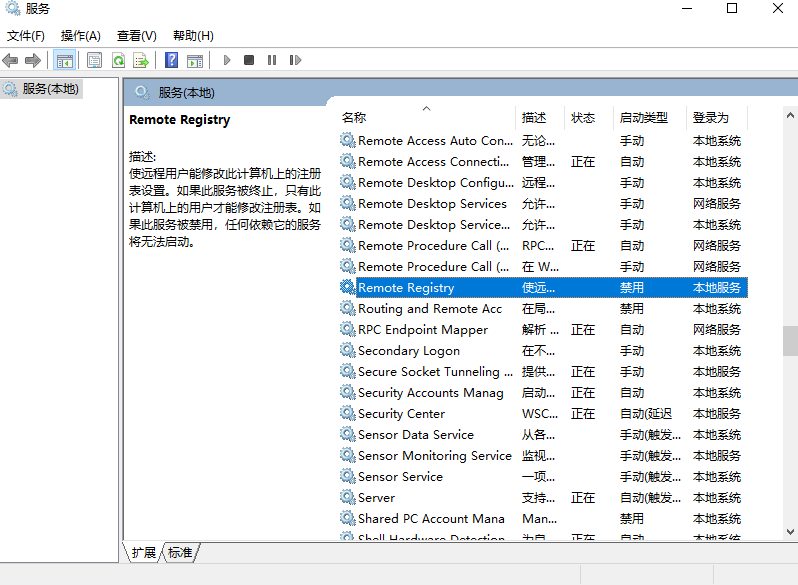
4.在启动类型中选择禁用。
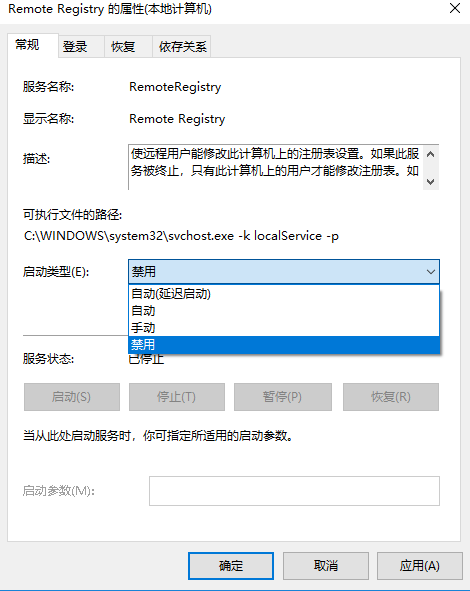
5.最后点击应用即可。
以上就是WIN10禁用远程控制详细教程了,如果给您带来了些许帮助,欢迎关注酷下载哦。
|
win10常见问题汇总 |
||||
| 开机密码设置 | 镜像重装 | 新功能技巧 | 开启自动更新 | |
| wifi不稳定 | win7win10对比 | 18282最新版 | 怎么开热点 | |
| 虚拟机架构 | 苹果装win10 | 安全模式 | 快捷键箭头 | |
| 重置电脑 | 蓝牙打开 | 恢复磁盘清理 | 无法关机 | |
| 输入法禁用 | 突然死机 | 蓝屏错误代码 | 企业版与消费版 | |












